
ueditor エディタを使用すると、添付ファイルはデフォルトで ueditor/php/upload/ にありますが、添付ファイルのアドレスのデフォルトのパスはこれではありません。その方法については、以下で詳しく説明します
。 前書き
UEditor エディターを使用する場合、通常、デフォルトの画像アップロード パスを変更する必要があります。参考のために私がまとめた変更場所と方法を以下に示します。
操作
Ueditor PHP バージョン自体には、一連のアップロード手順が付属しており、これに基づいて設定ファイルを見つけて変更できます。設定ファイルの場所:
ueditor/php/config.json
内容は次のとおりです:
/* 前后端通信相关的配置,注释只允许使用多行方式 */
{
/* 上传图片配置项 */
"imageActionName": "uploadimage", /* 执行上传图片的action名称 */
"imageFieldName": "upfile", /* 提交的图片表单名称 */
"imageMaxSize": 2048000, /* 上传大小限制,单位B */
"imageAllowFiles": [".png", ".jpg", ".jpeg", ".gif", ".bmp"], /* 上传图片格式显示 */
"imageCompressEnable": true, /* 是否压缩图片,默认是true */
"imageCompressBorder": 1600, /* 图片压缩最长边限制 */
"imageInsertAlign": "none", /* 插入的图片浮动方式 */
"imageUrlPrefix": "", /* 图片访问路径前缀 */
"imagePathFormat": "/ueditor/php/upload/image/{yyyy}{mm}{dd}/{time}{rand:6}", /* 上传保存路径,可以自定义保存路径和文件名格式 */
/* {filename} 会替换成原文件名,配置这项需要注意中文乱码问题 */
/* {rand:6} 会替换成随机数,后面的数字是随机数的位数 */
/* {time} 会替换成时间戳 */
/* {yyyy} 会替换成四位年份 */
/* {yy} 会替换成两位年份 */
/* {mm} 会替换成两位月份 */
/* {dd} 会替换成两位日期 */
/* {hh} 会替换成两位小时 */
/* {ii} 会替换成两位分钟 */
/* {ss} 会替换成两位秒 */
/* 非法字符 \ : * ? " < > | */
/* 具请体看线上文档: fex.baidu.com/ueditor/#use-format_upload_filename */
/* 涂鸦图片上传配置项 */
"scrawlActionName": "uploadscrawl", /* 执行上传涂鸦的action名称 */
"scrawlFieldName": "upfile", /* 提交的图片表单名称 */
"scrawlPathFormat": "/ueditor/php/upload/image/{yyyy}{mm}{dd}/{time}{rand:6}", /* 上传保存路径,可以自定义保存路径和文件名格式 */
"scrawlMaxSize": 2048000, /* 上传大小限制,单位B */
"scrawlUrlPrefix": "", /* 图片访问路径前缀 */
"scrawlInsertAlign": "none",
/* 截图工具上传 */
"snapscreenActionName": "uploadimage", /* 执行上传截图的action名称 */
"snapscreenPathFormat": "/ueditor/php/upload/image/{yyyy}{mm}{dd}/{time}{rand:6}", /* 上传保存路径,可以自定义保存路径和文件名格式 */
"snapscreenUrlPrefix": "", /* 图片访问路径前缀 */
"snapscreenInsertAlign": "none", /* 插入的图片浮动方式 */
/* 抓取远程图片配置 */
"catcherLocalDomain": ["127.0.0.1", "localhost", "img.baidu.com"],
"catcherActionName": "catchimage", /* 执行抓取远程图片的action名称 */
"catcherFieldName": "source", /* 提交的图片列表表单名称 */
"catcherPathFormat": "/ueditor/php/upload/image/{yyyy}{mm}{dd}/{time}{rand:6}", /* 上传保存路径,可以自定义保存路径和文件名格式 */
"catcherUrlPrefix": "", /* 图片访问路径前缀 */
"catcherMaxSize": 2048000, /* 上传大小限制,单位B */
"catcherAllowFiles": [".png", ".jpg", ".jpeg", ".gif", ".bmp"], /* 抓取图片格式显示 */
/* 上传视频配置 */
"videoActionName": "uploadvideo", /* 执行上传视频的action名称 */
"videoFieldName": "upfile", /* 提交的视频表单名称 */
"videoPathFormat": "/ueditor/php/upload/video/{yyyy}{mm}{dd}/{time}{rand:6}", /* 上传保存路径,可以自定义保存路径和文件名格式 */
"videoUrlPrefix": "", /* 视频访问路径前缀 */
"videoMaxSize": 102400000, /* 上传大小限制,单位B,默认100MB */
"videoAllowFiles": [
".flv", ".swf", ".mkv", ".avi", ".rm", ".rmvb", ".mpeg", ".mpg",
".ogg", ".ogv", ".mov", ".wmv", ".mp4", ".webm", ".mp3", ".wav", ".mid"], /* 上传视频格式显示 */
/* 上传文件配置 */
"fileActionName": "uploadfile", /* controller里,执行上传视频的action名称 */
"fileFieldName": "upfile", /* 提交的文件表单名称 */
"filePathFormat": "/ueditor/php/upload/file/{yyyy}{mm}{dd}/{time}{rand:6}", /* 上传保存路径,可以自定义保存路径和文件名格式 */
"fileUrlPrefix": "", /* 文件访问路径前缀 */
"fileMaxSize": 51200000, /* 上传大小限制,单位B,默认50MB */
"fileAllowFiles": [
".png", ".jpg", ".jpeg", ".gif", ".bmp",
".flv", ".swf", ".mkv", ".avi", ".rm", ".rmvb", ".mpeg", ".mpg",
".ogg", ".ogv", ".mov", ".wmv", ".mp4", ".webm", ".mp3", ".wav", ".mid",
".rar", ".zip", ".tar", ".gz", ".7z", ".bz2", ".cab", ".iso",
".doc", ".docx", ".xls", ".xlsx", ".ppt", ".pptx", ".pdf", ".txt", ".md", ".xml"
], /* 上传文件格式显示 */
/* 列出指定目录下的图片 */
"imageManagerActionName": "listimage", /* 执行图片管理的action名称 */
"imageManagerListPath": "/ueditor/php/upload/image/", /* 指定要列出图片的目录 */
"imageManagerListSize": 20, /* 每次列出文件数量 */
"imageManagerUrlPrefix": "", /* 图片访问路径前缀 */
"imageManagerInsertAlign": "none", /* 插入的图片浮动方式 */
"imageManagerAllowFiles": [".png", ".jpg", ".jpeg", ".gif", ".bmp"], /* 列出的文件类型 */
/* 列出指定目录下的文件 */
"fileManagerActionName": "listfile", /* 执行文件管理的action名称 */
"fileManagerListPath": "/ueditor/php/upload/file/", /* 指定要列出文件的目录 */
"fileManagerUrlPrefix": "", /* 文件访问路径前缀 */
"fileManagerListSize": 20, /* 每次列出文件数量 */
"fileManagerAllowFiles": [
".png", ".jpg", ".jpeg", ".gif", ".bmp",
".flv", ".swf", ".mkv", ".avi", ".rm", ".rmvb", ".mpeg", ".mpg",
".ogg", ".ogv", ".mov", ".wmv", ".mp4", ".webm", ".mp3", ".wav", ".mid",
".rar", ".zip", ".tar", ".gz", ".7z", ".bz2", ".cab", ".iso",
".doc", ".docx", ".xls", ".xlsx", ".ppt", ".pptx", ".pdf", ".txt", ".md", ".xml"
] /* 列出的文件类型 */
}config.json の内容からは、見るのは難しくありません (すべてコメントが付いています。見られない場合は残念です)参照してください->_-> ;)、ほぼすべてのアップロード設定がここにあります。アップロード パスを変更する場合は、ファイルの 12 行目を変更することで実行できます。
たとえば、ここでは imagePathFormat を変更します:
コードをコピーします コードは次のとおりです:
"imagePathFormat": "/upload/ueditor/{yyyy}{mm}{dd}/{time }{rand:6 }", /* 保存パスをアップロードし、保存パスとファイル名の形式をカスタマイズできます */
保存、アップロード、テスト、ソースコードの表示:
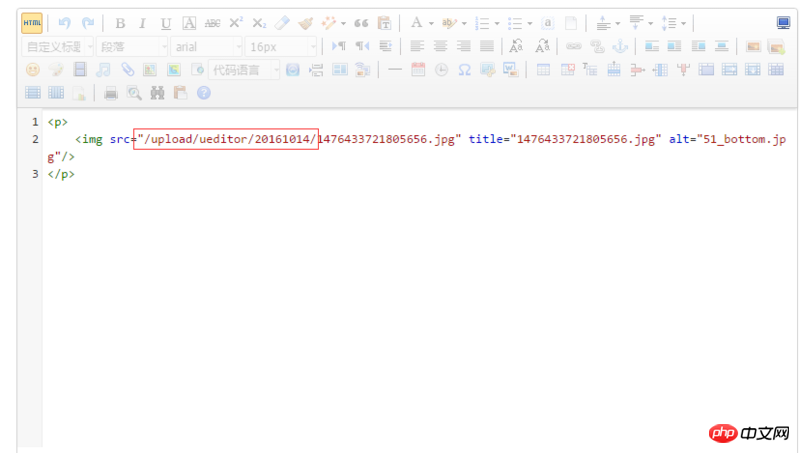
この時点で変更は成功しています。
概要
新しいバージョンを最初に使用し始めたときは、アップロード設定が若干異なります。ソースを検索した後、ここにありました。こちらも注目です。
さらに、ビデオなどの他のアップロードを変更する必要がある場合も、ここでファイルを変更できます。原理は同じです。
関連する推奨事項:
正方教務システムへのバックグラウンドリモートログインを実現するcurlメソッドに基づくPHP
以上がPHP と Ueditor を組み合わせて画像アップロード パスを変更するメソッドを実装するの詳細内容です。詳細については、PHP 中国語 Web サイトの他の関連記事を参照してください。